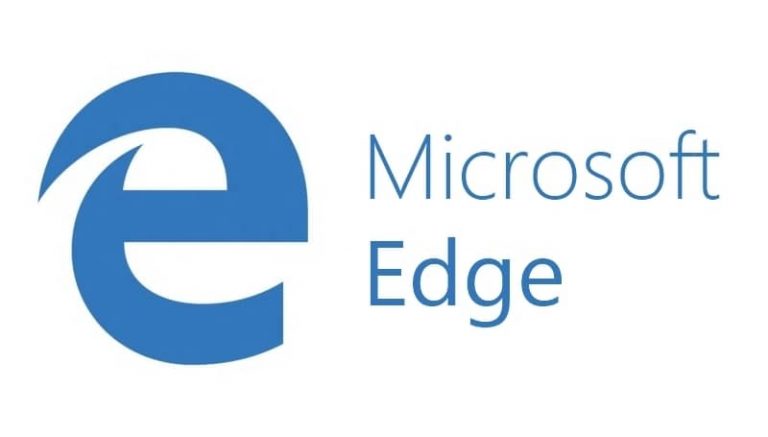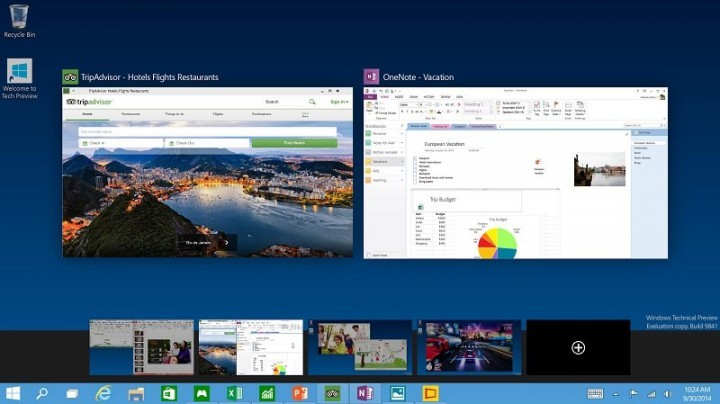Исправлено: ошибка обновления Windows 10 80244018

Проблемы с обновлениями довольно часты в Windows 10, а обновление чрезвычайно важно в последней версии операционной системы Microsoft, вам следует как можно скорее решить проблемы с обновлением. Мы уже решали (по крайней мере, мы надеемся, что у нас есть) многие проблемы с обновлением в Windows 10 и раньше, но в этой статье мы поговорим о коде ошибки 80244018, который появляется, когда вы пытаетесь загрузить определенное обновление.
Как устранить код ошибки обновления 80244018 в Windows 10
Оглавление:
- Убедитесь, что BITS запущен
- Настроить прокси с помощью командной строки
- Отключить брандмауэр
- Используйте инструмент WUReset
- Запустить DISM
- Запустите средство устранения неполадок Windows.
- Получить обновление вручную
- Отключить прокси или белый список WSUS
Исправлено: код ошибки 80244018 в Windows 10
Решение 1. Убедитесь, что BITS работает.
BITS или фоновая интеллектуальная служба передачи – это компонент Windows, который имеет решающее значение для доставки обновлений в вашу систему. Таким образом, если эта функция работает некорректно, вы не сможете получать обновления, и могут возникать различные ошибки, в том числе ошибка 80244018. Чтобы убедиться, что BITS работает правильно, выполните следующие действия:
Перейдите в Поиск, введите services.msc и откройте Службы.
Найдите фоновую интеллектуальную службу передачи, щелкните ее правой кнопкой мыши и выберите Свойства.

Убедитесь, что для типа запуска: установлено значение Автоматический (отложенный запуск), а для статуса службы: установлено значение Работает (если нет, измените его)
Перезагрузите компьютер
.
Если BITS работает правильно, но вы по-прежнему не можете получить обновление, выполните одно из следующих решений.
Решение 2. Настройте прокси через командную строку.
Возможно, что-то не так с настройками вашего прокси, что мешает загрузке или установке обновлений. Чтобы проверить это, вам нужно будет запустить несколько команд проверки прокси. Вы можете найти всю необходимую информацию о запуске этих команд и о том, для чего они нужны, на этой странице поддержки Microsoft.
Решение 3. Отключите брандмауэр.
Иногда брандмауэр Windows может блокировать определенные обновления, поэтому, чтобы получить желаемое обновление, попробуйте отключить эту функцию. Чтобы отключить брандмауэр в Windows 10, сделайте следующее:
Перейдите в Поиск, введите брандмауэр и откройте брандмауэр Windows.
Перейдите к включению или выключению брандмауэра Windows.
Установите флажок Отключить брандмауэр Windows.

Проверьте, можете ли вы снова загрузить обновление
.
Не рекомендуется отключать брандмауэр Windows, поэтому, если эта функция вызвала проблему с обновлением, включите ее снова после загрузки обновления.
Большинство современных сторонних антивирусов также имеют собственный брандмауэр, поэтому, если вы используете на своем компьютере сторонний антивирус, попробуйте отключить собственный брандмауэр, это может быть полезно.
Решение 4. Используйте инструмент WUReset.
Если ни одно из предыдущих решений не устраняет проблему, вы можете использовать полезный инструмент. Инструмент называется WUReset, и в нем исправлено несколько проблем с Центром обновления Windows, поэтому он также может решить проблему с ошибкой 80244018.
Дополнительные сведения об этом инструменте см. В этой статье.
Решение 5. Запустите DISM
Обслуживание образов развертывания и управление ими – это встроенный инструмент командной строки для систем Windows. Его основное использование – сканирование на наличие системных ошибок и восстановление целостности затронутых файлов. Если вы не знаете, как запустить этот инструмент, следуйте приведенным ниже инструкциям:
Введите cmd в строке поиска Windows, щелкните правой кнопкой мыши Командную строку и запустите от имени администратора.
В командной строке введите следующую строку и нажмите Enter:
DISM / онлайн / Cleanup-Image / ScanHealth

DISM / Онлайн / Очистка-Образ / RestoreHealth
Дождитесь завершения процедуры (это может занять до 10 минут) и перезагрузите компьютер.
Решение 6. Запустите средство устранения неполадок Windows.
Единое средство устранения неполадок Windows, которое часто упускается из виду, может быть полезно в ряде сценариев. Специальное средство устранения неполадок Центра обновления Windows может очень помочь вам с ошибками обновления, в том числе с той, с которой мы имеем дело сегодня.
Следуйте этим инструкциям, чтобы запустить средство устранения неполадок Центра обновления Windows и устранить ошибку «80244018»:
Нажмите Windows Key + I, чтобы вызвать приложение «Настройки».
Откройте Обновление и безопасность.
Выберите Устранение неполадок на левой панели.
Щелкните Центр обновления Windows, а затем Запустите средство устранения неполадок.

Решение 7. Получите обновление вручную.
В дополнение к стандартным обновлениям OTA Microsoft предлагает онлайн-каталог обновлений. Там вы можете, если вы знаете подробности, найти и загрузить каждое обновление для Windows 10. Оно включает в себя все исправления безопасности и обновления базы знаний. Есть большая вероятность, что ошибка будет устранена после обновления системы вручную.
Выполните следующие действия, чтобы загрузить и установить обновления Windows вручную:
Перейдите в каталог Центра обновления Windows, здесь .
Введите номер обновления в поле поиска и запустите поиск.
Скачайте и установите все необходимые обновления.
Перезагрузите компьютер.
Решение 8. Отключите прокси или белый список WSUS.
Наконец, именно эта ошибка обычно связана с разрешениями прокси-сервера, предоставленными вашему компьютеру. Следовательно, если вы используете ограниченную сеть, защищенную прокси-сервером, существует вероятность того, что это помешает службам обновления взаимодействовать через нее.
Поэтому мы советуем вам временно отключить прокси, пока не будет приобретено обновление, или обратитесь к сетевому администратору и в белый список WSUS.
Вот и все, я надеюсь, что хотя бы одно из этих решений помогло вам решить проблему с ошибкой Центра обновления Windows 80144018, и теперь вы можете загрузить все свои обновления. Если у вас есть какие-либо комментарии или вопросы, просто нажмите на раздел комментариев ниже.
Примечание редактора: этот пост был первоначально опубликован в январе 2016 года и был из полностью обновлен и обновлен для свежести, точности и полноты.
Этикетки: исправление windows 10, обновление windows





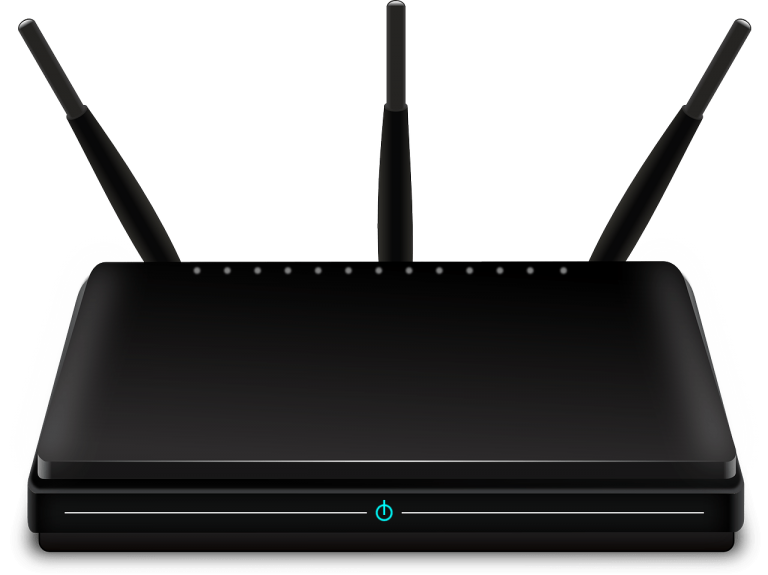
![Ноутбук не обнаружит второй монитор[FIX]](https://xmeg.ru/wp-content/uploads/2021/08/Laptop-wont-detect-second-monitor-768x767.jpg)